 Problème commun
Problème commun
 Comment attribuer plusieurs adresses IP sur une seule carte LAN sous Windows 10/11
Comment attribuer plusieurs adresses IP sur une seule carte LAN sous Windows 10/11
Comment attribuer plusieurs adresses IP sur une seule carte LAN sous Windows 10/11
Parfois, il est nécessaire d'attribuer plusieurs adresses à une seule carte LAN. Par exemple, lorsque vous devez exécuter plusieurs sites Web avec des adresses IP uniques ou lier des applications à différentes adresses IP. Cet article vous aidera à mettre en œuvre l'idée d'attribuer plusieurs adresses à une seule carte d'interface réseau ou carte LAN. Suivez les étapes ci-dessous jusqu’à la fin et ce sera fait. Alors commençons !
Attribuez plusieurs adresses IP à une seule carte LAN
Étape 1 : Utilisez les touches Windows + R ensemble pour ouvrir l'invite d'exécution et tapez ncpa.cpl puis appuyez sur la touche Entrée pour ouvrir la fenêtre Connexion réseau.
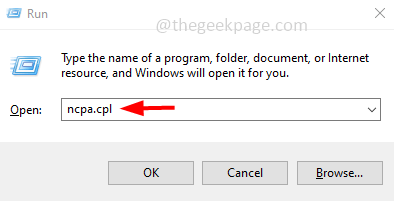
Étape 2 : Cliquez avec le bouton droit sur votre adaptateur réseau Ethernet ou l'option WiFi et cliquez sur Propriétés.
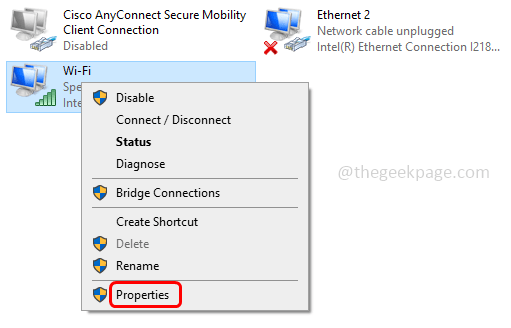
Étape 3 : Dans la fenêtre Propriétés, sélectionnez Internet Protocol Version 4 (TCP/IPv4) en cliquant dessus.
Étape 4 : Cliquez sur le bouton "Propriétés" pour ouvrir la fenêtre des propriétés IPV4.
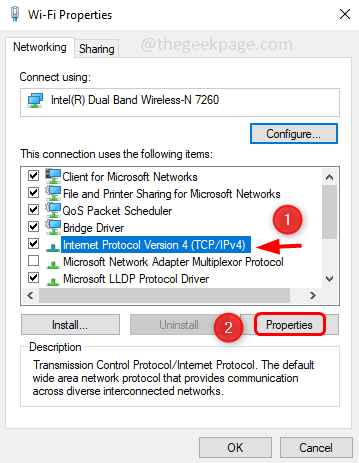
Étape 5 : Sélectionnez Utilisez l'option d'adresse IP suivante en cliquant sur le bouton radio à côté.
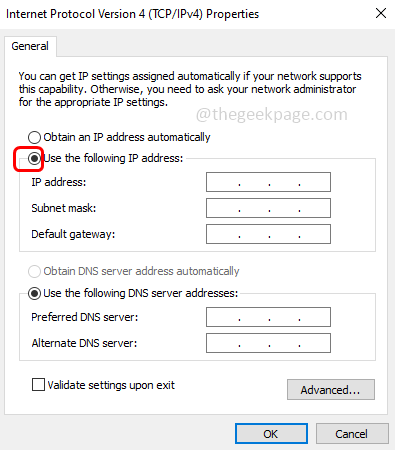
Étape 6 : Spécifiez une adresse IP, un masque de sous-réseau et une passerelle par défaut valides.
Étape 7 : Mentionnez à la fois Serveur DNS préféré et Serveur DNS alternatif
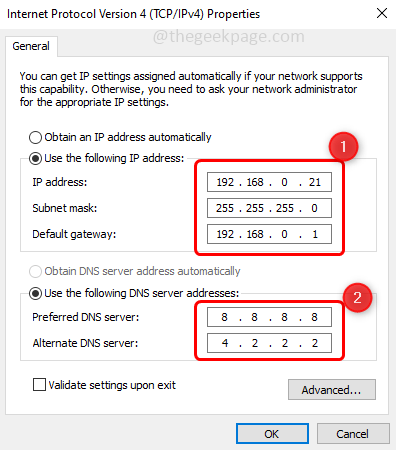
Étape 8 : Pour ajouter plusieurs adresses DNS, cliquez sur le bouton « Avancé ».
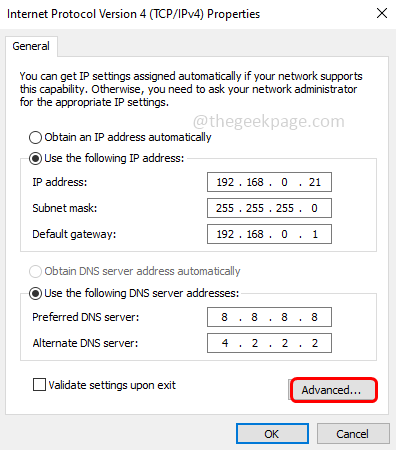
Étape 9 : Sous l'onglet Paramètres IP, cliquez sur le bouton Ajouter pour ajouter plusieurs adresses IP.
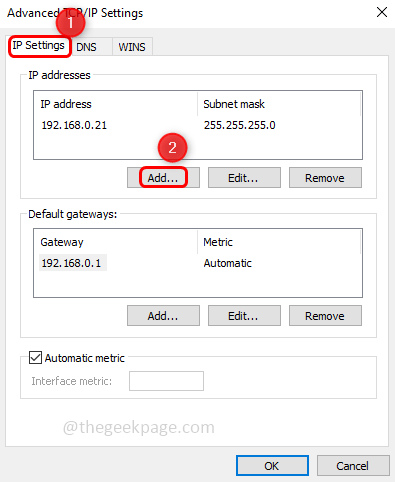
Étape 10 : Entrez une adresse IP valide dans la fenêtre qui apparaît et cliquez sur la case à côté de Masque de sous-réseau, l'adresse IP apparaîtra automatiquement, puis cliquez sur Ajouter
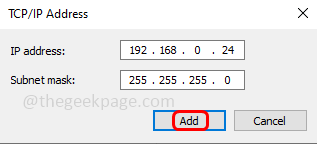
Étape 11 : Si vous souhaitez attribuer plus d'adresses DNS sur la carte LAN, cliquez sur l'onglet DNS puis cliquez sur Ajouter
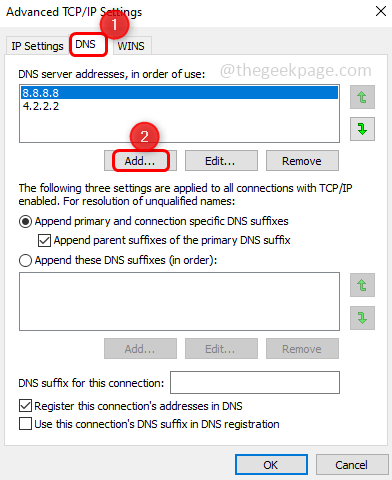
Étape 12 : Entrez un Serveur DNS valide, puis cliquez sur Ajouter.
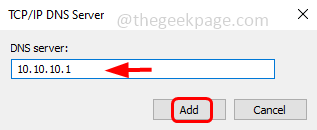
Étape 13 : Vous pouvez voir l'adresse du serveur DNS ajouté dans la fenêtre. Cliquez sur OK et fermez la fenêtre. Fait! De cette façon, vous pouvez ajouter plus d'adresses IP à une seule carte LAN.
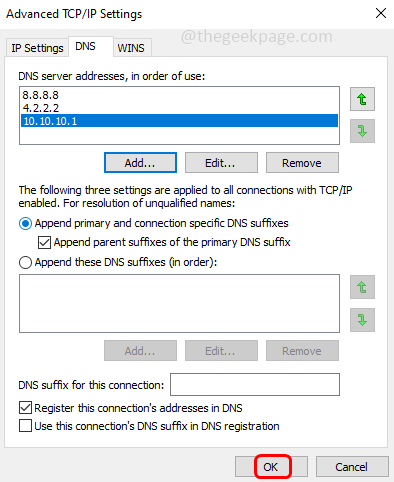
Ce qui précède est le contenu détaillé de. pour plus d'informations, suivez d'autres articles connexes sur le site Web de PHP en chinois!

Outils d'IA chauds

Undresser.AI Undress
Application basée sur l'IA pour créer des photos de nu réalistes

AI Clothes Remover
Outil d'IA en ligne pour supprimer les vêtements des photos.

Undress AI Tool
Images de déshabillage gratuites

Clothoff.io
Dissolvant de vêtements AI

AI Hentai Generator
Générez AI Hentai gratuitement.

Article chaud

Outils chauds

Bloc-notes++7.3.1
Éditeur de code facile à utiliser et gratuit

SublimeText3 version chinoise
Version chinoise, très simple à utiliser

Envoyer Studio 13.0.1
Puissant environnement de développement intégré PHP

Dreamweaver CS6
Outils de développement Web visuel

SublimeText3 version Mac
Logiciel d'édition de code au niveau de Dieu (SublimeText3)
 Comment trouver et modifier votre adresse MAC sous Windows 11
Apr 27, 2023 pm 04:04 PM
Comment trouver et modifier votre adresse MAC sous Windows 11
Apr 27, 2023 pm 04:04 PM
Vous vous demandez où trouver ou comment modifier votre adresse MAC sous Windows 11, mais vous ne savez pas encore comment faire ? Puisqu'il est possible de masquer l'adresse IP, cet article fournira des étapes simplifiées pour définir une adresse MAC personnalisée à partir des propriétés de l'appareil sous Windows 11. L'adresse MAC peut-elle être modifiée ? Il est possible de modifier l'adresse MAC par défaut d'un ordinateur Windows, mais les fabricants de périphériques recommandent fortement de ne pas le faire car cela pourrait entraîner des problèmes inattendus. Sur le contrôleur d'interface réseau (NIC), l'adresse MAC est codée en dur et ne peut pas être modifiée, mais avec certains pilotes, cela peut être possible. De plus, les utilisateurs peuvent également utiliser des programmes tiers pour modifier l'adresse MAC.
 Comment résoudre l'erreur du serveur DNS Win11
Jan 10, 2024 pm 09:02 PM
Comment résoudre l'erreur du serveur DNS Win11
Jan 10, 2024 pm 09:02 PM
Nous devons utiliser le DNS correct lors de la connexion à Internet pour accéder à Internet. De la même manière, si nous utilisons des paramètres DNS incorrects, cela entraînera une erreur du serveur DNS. À ce stade, nous pouvons essayer de résoudre le problème en sélectionnant d'obtenir automatiquement le DNS dans les paramètres réseau. solutions. Comment résoudre l'erreur du serveur DNS du réseau Win11. Méthode 1 : Réinitialiser le DNS 1. Tout d'abord, cliquez sur Démarrer dans la barre des tâches pour entrer, recherchez et cliquez sur le bouton icône « Paramètres ». 2. Cliquez ensuite sur la commande d'option "Réseau et Internet" dans la colonne de gauche. 3. Recherchez ensuite l'option « Ethernet » sur la droite et cliquez pour entrer. 4. Après cela, cliquez sur "Modifier" dans l'attribution du serveur DNS et définissez enfin DNS sur "Automatique (D
 Correctif : erreur de mise à jour de Windows 11 0x80072ee7
Apr 14, 2023 pm 01:31 PM
Correctif : erreur de mise à jour de Windows 11 0x80072ee7
Apr 14, 2023 pm 01:31 PM
Certaines mises à jour de Windows 11 peuvent entraîner des problèmes et des versions plus volumineuses entraînant des erreurs de performances. Par exemple, si vous ne corrigez pas l’erreur de mise à jour 0x80072ee7, votre ordinateur pourrait se comporter de manière erratique. Il se déclenche dans différentes situations et sa résolution dépend de la raison du problème. Parfois, les utilisateurs signalent que ce problème se produit lors de l'installation de certaines mises à jour Windows. Naviguez sans notifications de sécurité aléatoires ni erreurs système. Si cela se produit, votre ordinateur peut contenir des programmes indésirables ou des logiciels malveillants. Les raisons derrière les erreurs varient, allant des problèmes d'antivirus à d'autres logiciels interférant avec les mises à jour Windows. Comment se produisent les erreurs de mise à jour Windows ? Si 0x apparaît lors de la navigation
 Comment vider le cache du protocole de résolution d'adresse (ARP) dans Windows 10
Apr 13, 2023 pm 07:43 PM
Comment vider le cache du protocole de résolution d'adresse (ARP) dans Windows 10
Apr 13, 2023 pm 07:43 PM
Le protocole ARP (Address Resolution Protocol) est utilisé pour mapper les adresses MAC aux adresses IP. Tous les hôtes du réseau auront leur propre adresse IP, mais la carte d'interface réseau (NIC) aura une adresse MAC plutôt qu'une adresse IP. ARP est un protocole utilisé pour associer des adresses IP à des adresses MAC. Toutes ces entrées sont collectées et placées dans le cache ARP. Les adresses mappées sont stockées dans le cache et ne causent généralement aucun dommage. Cependant, si les entrées sont incorrectes ou si le cache ARP est corrompu, vous pouvez rencontrer des problèmes de connectivité, des problèmes de chargement ou des erreurs. Par conséquent, vous devez vider le cache ARP et corriger l'erreur. Dans cet article, nous examinerons différentes méthodes pour vider le cache ARP. méthode
 Comment attribuer plusieurs adresses IP sur une seule carte LAN sous Windows 10/11
May 30, 2023 am 11:25 AM
Comment attribuer plusieurs adresses IP sur une seule carte LAN sous Windows 10/11
May 30, 2023 am 11:25 AM
Il est parfois nécessaire d'attribuer plusieurs adresses à une seule carte LAN. Par exemple, si vous devez exécuter plusieurs sites Web avec des adresses IP uniques ou lier des applications à différentes adresses IP, etc. Si vous réfléchissez à la manière d'attribuer plusieurs adresses à une seule carte d'interface réseau ou carte LAN, cet article vous aidera à y parvenir. Suivez les étapes ci-dessous jusqu’à la fin et ce sera fait. Alors commençons ! Attribuez plusieurs adresses IP à une carte LAN Étape 1 : utilisez les touches Windows+R ensemble pour ouvrir l'invite d'exécution et tapez ncpa.cpl, puis appuyez sur la touche Entrée pour ouvrir la fenêtre Connexion réseau. Étape 2 : Faites un clic droit sur l’option Ethernet ou WiFi de votre carte réseau et cliquez sur Propriétés. Étape 3 : à partir de la fenêtre Propriétés
 Comment corriger les vitesses de téléchargement des Xbox Series S/X, réduire le ping et le décalage
Apr 16, 2023 pm 04:49 PM
Comment corriger les vitesses de téléchargement des Xbox Series S/X, réduire le ping et le décalage
Apr 16, 2023 pm 04:49 PM
Les consoles Xbox se sont considérablement améliorées au fil des ans. Au fil des années, les jeux ont évolué avec des fonctionnalités réalistes dont les joueurs ne semblent pas se lasser. Jouer à vos jeux préférés sur Xbox peut être une expérience complètement captivante. Cependant, en utilisant parfois ces fonctionnalités avancées, nous nous retrouvons avec des problèmes de décalage ou de ping si la vitesse Internet n'est pas très bonne. Parfois, nous souhaitons que les jeux soient téléchargés plus rapidement. Aujourd'hui, des jeux comme Forza Horizon 5 et Mortal Kombat nécessitent plus de 100 Go de RAM. Le téléchargement de tels jeux peut prendre beaucoup de temps si nous ne disposons pas des paramètres Internet appropriés pour nous aider. Méthode 1 : Réussir
 Comment résoudre le code d'erreur Steam 105 Impossible de se connecter au serveur ?
Apr 22, 2023 pm 10:16 PM
Comment résoudre le code d'erreur Steam 105 Impossible de se connecter au serveur ?
Apr 22, 2023 pm 10:16 PM
Steam est une bibliothèque de jeux populaire. Il permet à ses utilisateurs de jouer à des jeux et de télécharger des jeux sur leurs comptes Steam. Puisqu'il s'agit d'une bibliothèque basée sur le cloud, elle permet aux utilisateurs d'utiliser n'importe quel ordinateur et de stocker de nombreux jeux dans la mémoire limitée de l'ordinateur. Ces fonctionnalités le rendent très populaire parmi la communauté des joueurs. Cependant, de nombreux joueurs ont signalé avoir vu le code d'erreur suivant dans leurs systèmes. Code d'erreur 105 - Impossible de se connecter au serveur. Erreur du serveur peut-être hors ligne. Cette erreur se produit principalement en raison de problèmes de connexion. Lorsque vous voyez ce problème sur votre système, essayez les correctifs généraux suivants et vérifiez si le problème est résolu. Redémarrez votre routeur. Redémarrez votre système. Vous voyez toujours un problème ? Ne t'inquiète pas
 Comment modifier les paramètres DNS sur Windows 11
May 01, 2023 pm 06:58 PM
Comment modifier les paramètres DNS sur Windows 11
May 01, 2023 pm 06:58 PM
Votre FAI est configuré pour fournir un système de noms de domaine (DNS) par défaut lors de la configuration de votre connexion Internet. Cela pose diverses menaces de sécurité et ralentit Internet, les serveurs DNS doivent donc être attribués manuellement. Parcourez ce guide détaillé pour savoir comment modifier les paramètres DNS sur votre ordinateur Windows 11 et protéger votre présence en ligne. Comment modifier les paramètres DNS sur Windows 11 ? 1. Utilisation de l'application Paramètres Utilisez le raccourci + pour accéder à l'application Paramètres. WindowsJe sélectionne Réseau et Internet dans la barre latérale gauche, puis Wi-Fi ou Ethernet à droite, en fonction de votre connexion Internet. Faites défiler vers le bas et sélectionnez Propriétés matérielles. Recherchez le paramètre d'attribution du serveur DNS et cliquez dessus




